Voorraad > Productie > Productieorders > knop Wijzigen/Toevoegen > tab Eindproducten
De eindproducten (geproduceerde artikelen) worden overgenomen van het recept.
-
Op deze tabkaart dienen de juiste magazijnen, locaties, partijen en serienummers ingevuld te worden.
-
Met de optie Productie 2, kunnen bovendien eindproducten worden toegevoegd, gewijzigd of verwijdert worden.
Eindproducten
In de tabel bovenaan op de tabkaart worden de eindproducten weergegeven, met van elk eindproduct de volgende gegevens:
-
Rgl, volgnummer van de regel binnen deze productieorder.
-
Artikelnummer, het artikelnummer.
-
Omschrijving, de omschrijving van het artikel.
-
Partijnummer, partijnummer van het eindproduct.
-
Totaal op te boeken, aantal dat in deze verwerking wordt vervaardigd.
-
(Voorraad)eenheid, de eenheid waarin de voorraad van het artikel wordt bijgehouden.
-
Magazijn, van het eindproduct.
-
Locatie, van het eindproduct.
Eindproducten wijzigen/toevoegen
Klik op de knop Toevoegen of Tussenvoegen rechts op de tabkaart om een eindproduct toe te voegen.
Met Verwijderen kan een eindproduct uit het recept worden verwijderd, maar alleen als die regel nog niet is verwerkt (en niet bij een order op basis van een samenstelling).
Het muteren van een componentregel is alleen mogelijk met de optie Productie 2.
Mutaties gelden alleen voor deze productieorder en worden dus niet doorgevoerd in het recept!
De volgende gegevens kunnen worden bekeken:
-
Regelnummer, het volgnummer van de regel. Met de knoppen
 rechts op de tabkaart kan een regel worden verplaatst.
rechts op de tabkaart kan een regel worden verplaatst.
-
Artikel, het artikelnummer van het eindproduct. Is de regel eenmaal opgeslagen, dan kan het artikelnummer niet meer worden gewijzigd!
-
Partijnummer, bij een partij-registrerend artikel dient hier de betreffende partij geselecteerd te worden. Alleen met de optie Partijen.
Met F9 kan een nieuw partijnummer worden gegenereerd. Behoren de artikelen van deze regel tot verschillende partijen, dan kan onderaan op de tabkaart een specificatie worden gemaakt naar de partij. -
Omschrijving, de omschrijving van het artikel. Deze omschrijving kan eventueel worden gewijzigd. Die wijziging geldt alleen voor deze productieorder. In de artikelgegevens wordt de omschrijving dus niet aangepast.
-
Magazijn, het magazijn van dit eindproduct. Default-waarde is het default-magazijn van het artikel, en als dat niet is ingevuld, dan het default-magazijn van de productieorder.
Behoren de artikelen van deze regel tot verschillende magazijnen, dan moet onderaan op de tabkaart een specificatie te worden gemaakt naar magazijn. -
Locatie, de default-locatie van het artikel in het magazijn (niet te wijzigen). Behoren de artikelen van deze regel tot verschillende magazijnlocaties, dan moet onderaan op de tabkaart een specificatie te worden gemaakt naar locatie.
-
Aantal
- Per recept, het totale geproduceerde aantal zoals vastgelegd in het recept, vermenigvuldigd met het aantal productie-eenheden. Niet te wijzigen. Alleen bij een eindproductregel die vanuit een recept is overgenomen.
- of: Per verwerking (handmatig), bij een handmatig toegevoegde regel dient hieronder het Totaal op te boeken aantal te worden ingevoerd. Alleen met de optie Productie 2.
- Totaal op te boeken, bij een handmatig toegevoegde regel dien hier het totale in deze verwerking geproduceerde aantal te worden ingevoerd. Bij een handmatig toegevoegde eindproductregel is het resultaat altijd per verwerking en dus niet per recept.
- Al opgeboekt, het eerder geproduceerde aantal. Niet te wijzigen.
- Waarvan uitval, het aantal al afgeboekte eenheden i.v.m. uitval. Alleen met de optie Productie 2. Niet te wijzigen.
- Nog op te boeken, het totale te verwerken aantal minus Al opgeboekt. Zodra de productieorder de status Ingepland of Onderhanden krijgt, tellen de aantallen Nog op te boeken mee in de economische voorraad. Niet te wijzigen.
- Nu op te boeken, het bij de eerstvolgende verwerking te produceren aantal. De default-waarde kan in het recept worden ingesteld. Via de knop Voorbereiden onderaan op het hoofdvenster kunnen meer regels tegelijk worden aangepast. Om deze productieorder te kunnen verwerken, moet dit aantal overeenkomen met het totale aantal van de specificatieregels (zie hierna).
- Waarvan uitval, het aantal nu af te boeken eenheden i.v.m. uitval. Alleen met de optie Productie 2.
-
In de tabel onderaan op de tabkaart kan verder nog een uitsplitsing gemaakt worden naar verkooporder of magazijn.
Via de knoppen Wijzigen, Toevoegen en Verwijderen rechts van deze tabel kunnen de specificatieregels gemuteerd worden.
De aantallen kunnen meteen verdeeld worden naar Verkooporders en/of Magazijn-locatie. - Plaats een vinkje bij 'Specificatie' om details van de geselecteerde orderregel te zien.
- Soort, hier kan gekozen worden of deze productie-order ten behoeve van een verkooporder of voor het voorraad/magazijn wordt geproduceerd, waarna het betreffende verkoop-ordernummer en -regel of de magazijn/locatie gekozen en ingegeven kan worden.
Kies onder 'Soort' voor Verkooporder indien dit eindproduct voor een order wordt gemaakt. Kies in de volgende kolom voor de betreffende verkooporder.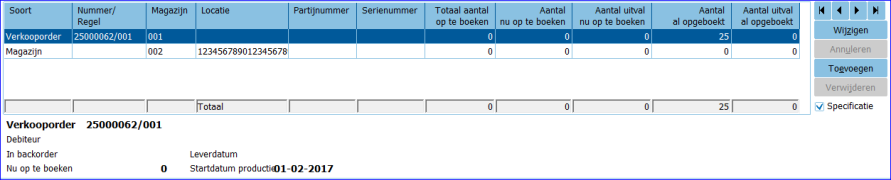
- Nummer/Regel, hier kan het verkoop-ordernummer worden ingegeven.
- Magazijn, invoer is verplicht.
- Locatie, invoer is verplicht.
- Locatiecode mag niet blokkerend zijn, anders volgt bij invoer een blokkerende melding.
- Partijnummer, de partij moet ingevuld zijn voordat de productieorder kan worden verwerkt. Alleen met de optie Partijen en bij een partijregistrerend artikel.
Bij de verwerking van de productieorder wordt bij die partij automatisch de productiedatum ingevuld (behalve als die al ingevuld was). Als productiedatum wordt de verwerkingsdatum van de order gebruikt. - Serienummer, het serienummer moet ingevuld zijn voordat de productieorder kan worden verwerkt. Alleen met de optie Serienummers en bij een serienummer-artikel. Is het artikel tevens een partij-registrerend artikel, dan moet het serienummer behoren tot de aangegeven partij.
Met F9 kan een serienummer worden gegenereerd. - Totaal aantal op te boeken, per recept het totaal aantal te verwerken.
- Aantal nu op te boeken, het bij de eerstvolgende verwerking te verwerken aantal. Alleen te wijzigen met de optie Productie 1 of 2.
Bij een serienummer-artikel is het aantal altijd 1 of –1. Op de onderste regel wordt het totale aantal bijgehouden. Om de productieorder te kunnen verwerken, moet dit totale aantal overeenkomen met het aantal Nu op te boeken van de eindproductregel. - Aantal uitval nu op te boeken, het aantal nu af te boeken eenheden i.v.m. uitval. Alleen met de optie Productie 2. Bij een serienummer-artikel is het aantal altijd 1 of –1. Op de onderste regel wordt het totale aantal bijgehouden. Om de productieorder te kunnen verwerken, moet dit totale aantal overeenkomen met het aantal Waarvan uitval van de eindproductregel.
- Aantal al opgeboekt, het eerder verwerkte aantal. Niet te wijzigen. Alleen met de optie Productie 2.
- Aantal uitval al opgeboekt, het totale aantal eenheden uitval van deze specificatieregel. Alleen met de optie Productie 2.
Controle
Met de knop Controleren onderaan op het hoofdvenster kan worden bekeken of alle eindproducten volledig zijn ingevuld.
Het aantal van de verschillende specificatieregels moet overeenkomen met het aantal Deze verwerking van de eindproductregel. Ook dienen alle partijen en serienummers correct te zijn ingevuld. Verwerking van de productieorder is pas mogelijk als alle eindproducten compleet zijn.